スケジュールの操作についてご説明します。
カレンダーの操作
- ホーム画面で
 タブをタップするとカレンダーが表示されます。
タブをタップするとカレンダーが表示されます。
左右の[<・>]をタップまたはカレンダー上で左右にスワイプすると、前月(前年)/来月(来年)に遷移していきます。
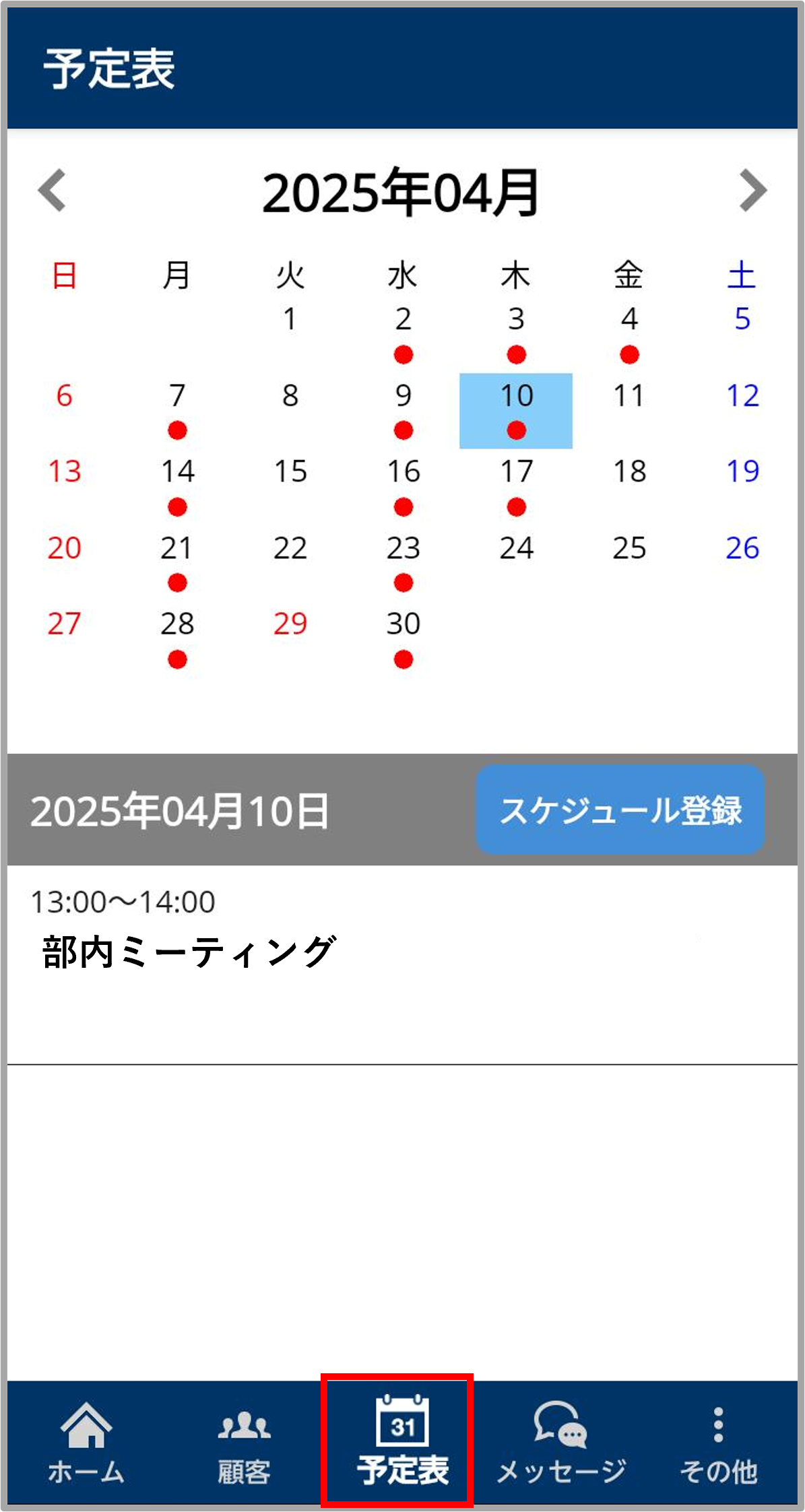
スケジュールを登録する
スケジュールを登録する
- 登録したい日付を選択し[スケジュール登録]をタップします。
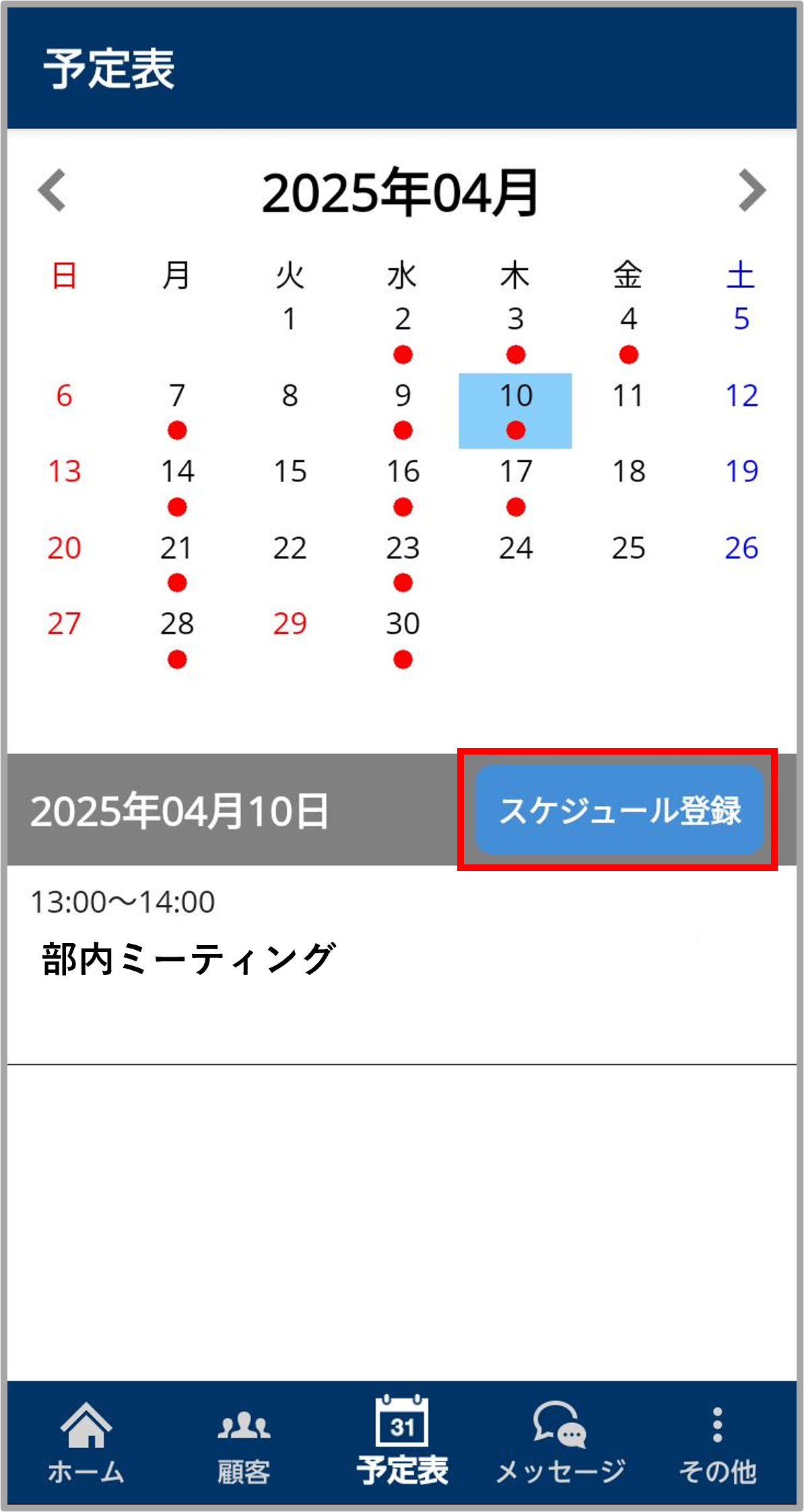
- 新規登録画面がWebブラウザで表示されるので情報を入力し[保存]をタップします。
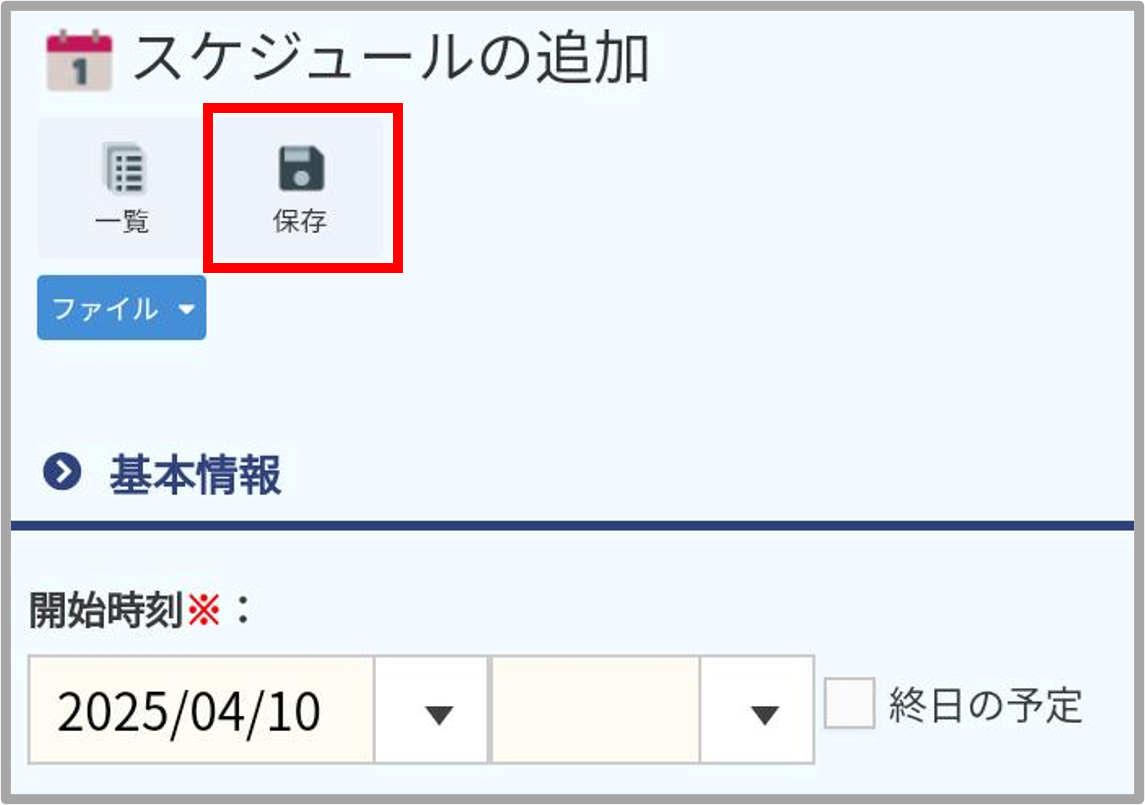
スケジュールの詳細を確認する
- スケジュールが登録されている日付には赤点が表示されます。
日付をタップすると予定一覧が表示されるので、詳細を確認したい予定をタップします。
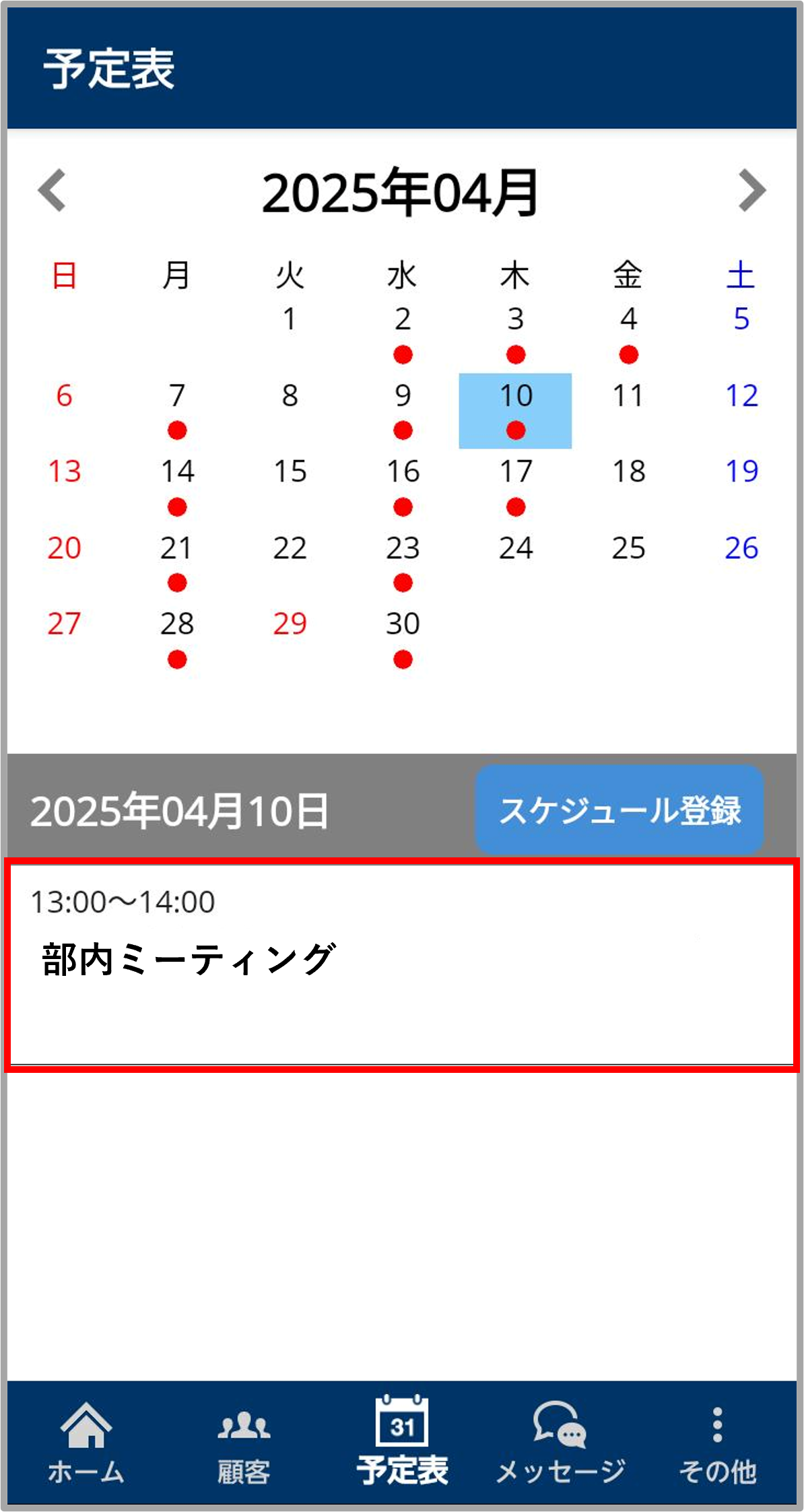
- データのタイルメニューが表示されます。
| タイル | 内容 |
|---|---|
 |
スケジュールに登録した顧客情報を表示します。 |
 |
スケジュールに登録した顧客の住所をGoogleマップで表示します。 |
 |
スケジュールに登録したメモを表示します。 |
 |
名刺を登録します。 詳しい操作方法は【こちら】をご参照下さい。 |
 |
スケジュールの情報をもとに営業活動データを登録します。 |
 |
スケジュールの詳細画面をWEBブラウザで表示します。 |